Converti AutoCAD DWG to PDF - Universal Document Converter
Accueil « Tutoriels » Convertir AutoCAD DWG au format PDF
programmes logiciels conçus pour la documentation des produits d'ingénierie sont puissants, encombrants et coûteux de ressources. Ces facteurs rendent l'échange de dessins enregistrés dans des formats de fichiers spécifiques très incommodes.
Pour vous assurer que votre client ou partenaire sera en mesure d'ouvrir le dessin reçu par e-mail, le convertir en PDF avant de l'envoyer sur. Il ne sera pas nécessaire pour le destinataire d'installer des programmes supplémentaires. Tout document enregistré en tant que fichier PDF peut être ouvert sur tout ordinateur!
- Ouvrez le dessin dans Autodesk AutoCAD et cliquez sur Tracer
- Sélectionnez Universal Document Converter dans la liste des comploteurs
- Changer ce que pour tracer option Étendues
- Vérifiez les options Centrer le tracé et Ajuster au papier comme indiqué sur la capture d'écran ci-dessous
- Appuyez sur OK pour lancer la conversion d'AutoCAD en PDF
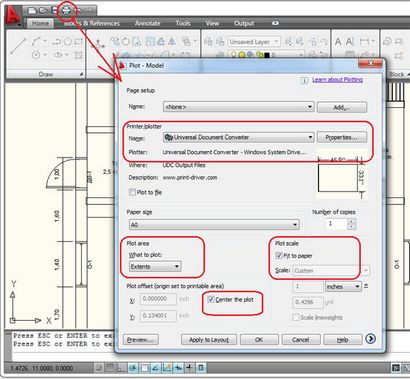
- Ouvrez le dessin et cliquez sur Tracer
- Sélectionnez Universal Document Converter dans la liste des comploteurs et cliquez sur Propriétés
- Sélectionnez Propriétés personnalisées sur le périphérique et l'onglet Paramètres du document et cliquez sur le bouton Propriétés personnalisées dans la zone de dialogue personnalisée Accès
- Sur le panneau de configuration Universal Document Converter modifier la taille de la page en fonction de vos préférences
- Modifiez le format de fichier de destination au format PDF document
- Sélectionnez Append tous les documents à la fonction de fichier existant comme indiqué sur la capture d'écran ci-dessous
Après cela, tous les dessins que vous imprimez seront ajoutées au fichier PDF que vous avez sélectionné dans la zone d'emplacement de sortie.
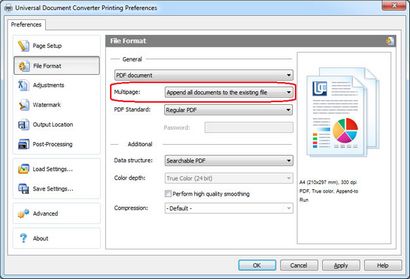
Un mot de passe PDF protégé garantira que seuls les utilisateurs autorisés pourront ouvrir les informations contenues dans le dessin, gardant ainsi le caractère confidentiel.
- Ouvrez le dessin et cliquez sur Tracer
- Sélectionnez Universal Document Converter dans la liste des comploteurs et cliquez sur Propriétés
- Sélectionnez Propriétés personnalisées sur le périphérique et l'onglet Paramètres du document et cliquez sur le bouton Propriétés personnalisées dans la zone de dialogue personnalisée Accès
- Sur le panneau de configuration Universal Document Converter modifier la taille de la page en fonction de vos préférences
- Modifiez le format de fichier de destination au format PDF document
- Sélectionnez mot de passe standard protégé de PDF et entrez un mot de passe
Maintenant Universal Document Converter est prêt à convertir votre dessin en un mot de passe protégé fichier PDF.
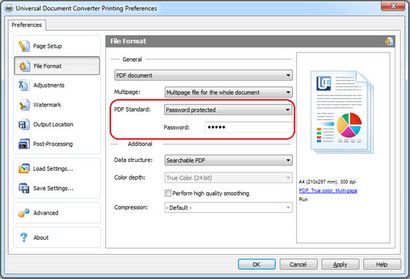
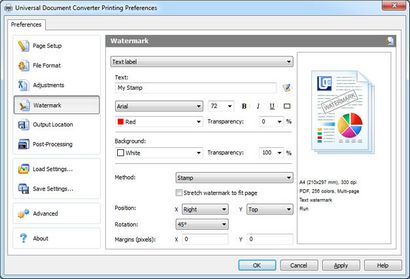
Pour convertir plusieurs dessins enregistrés sous forme de fichiers AutoCAD DWG dans le format PDF, à savoir fournir des possibilités de conversion par lots AutoCAD DWG au format PDF, utilisez logiciel Print Conductor.
- Ajouter des dessins que vous souhaitez convertir à la liste des fichiers à convertir
- Sélectionnez Imprimante Universal Document Converter
- Cliquez sur Modifier les paramètres pour définir le dossier de destination et PDF comme format de fichier de sortie
- Cliquez sur Démarrer pour commencer la conversion des dessins et des graphiques au format PDF.
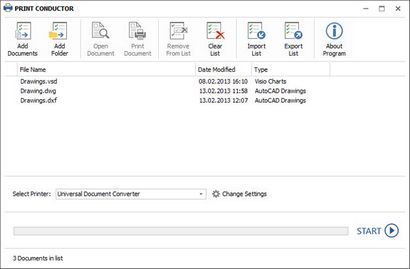
Voici quelques exemples sur la façon de convertir des dessins AutoCAD au format PDF dans différents langages de programmation.
Utilisez le « noyau de conversion » du Document Converter Universal et d'élargir le spectre des ressources de conversion en ajoutant vos propres développements aux pratiques existantes.